
Este software reparará errores comunes de la computadora, lo protegerá de la pérdida de archivos, malware, fallas de hardware y optimizará su PC para obtener el máximo rendimiento. Solucione problemas de PC y elimine virus ahora en 3 sencillos pasos:
- Descargar la herramienta de reparación de PC Restoro que viene con tecnologías patentadas (patente disponible aquí).
- Hacer clic Iniciar escaneo para encontrar problemas de Windows que podrían estar causando problemas en la PC.
- Hacer clic Repara todo para solucionar problemas que afectan la seguridad y el rendimiento de su computadora
- Restoro ha sido descargado por 0 lectores este mes.
6 soluciones para reparar la impresora HP si no imprime en negro
- Limpiar el cabezal de impresión
- Abra el solucionador de problemas de la impresora
- Arregle la impresión con HP Print and Scan Doctor
- Agregue un cartucho Hewlett-Packard original a la impresora
- Reemplace los cartuchos con poca tinta
- Alinear el cabezal de impresión
Las impresoras Hewlett-Packard suelen imprimir documentos sin contratiempos. Sin embargo, algunos usuarios han declarado en foros que sus impresoras HP no imprimen con tinta negra. La mayoría de los usuarios asumirán, al principio, sin duda, que sus impresoras se han quedado sin tinta.
Sin embargo, las impresoras no imprimen en negro a pesar de que los cartuchos todavía incluyen algo de tinta negra. Así es como los usuarios pueden reparar las impresoras HP que no imprimen con tinta negra.
Qué hacer si la tinta negra de su impresora no funciona
1. Limpiar el cabezal de impresión
Las impresoras HP con inyectores de cabezal de impresión obstruidos no suelen imprimir con tinta negra. Por lo tanto, limpiar el cabezal de impresión es una resolución que algunos usuarios de impresoras HP han confirmado que corrige la impresión. Tenga en cuenta que es posible que deba hacerlo varias veces para restaurar completamente la calidad de impresión.
La forma de limpiar un cabezal de impresión puede variar ligeramente entre los diferentes modelos de impresora HP. Por lo general, puede seleccionar un Limpieza profunda o Limpiar cabezal de impresión opción de un menú de mantenimiento de la impresora en el panel de control de una impresora HP. Al seleccionar esa opción, es posible que se imprima una página que muestre una salida de patrón para varios colores.
Por lo tanto, asegúrese de que haya algo de papel cargado en la impresora antes de seleccionar limpiar el cabezal de impresión. Consulte el manual de su impresora para obtener detalles más específicos sobre cómo limpiar su cabezal de impresión.
- RELACIONADOS: CORREGIDO: la impresora HP imprime páginas en blanco adicionales para documentos de Word
2. Abra el solucionador de problemas de la impresora
Windows incluye un solucionador de problemas de impresoras que puede resultar útil para reparar impresoras cuando no imprimen como se esperaba. Por lo tanto, eso podría proporcionar algunas correcciones para las impresoras HP que no imprimen con tinta negra. Siga las pautas a continuación para abrir el solucionador de problemas de la impresora.
- Los usuarios de Windows 10 pueden abrir el solucionador de problemas de la impresora haciendo clic en Cortana Escriba aquí para buscar en la barra de tareas.
- Ingrese "solución de problemas" en el cuadro de búsqueda.
- Seleccione Solucionar problemas para abrir la ventana de la aplicación Configuración que se muestra a continuación.
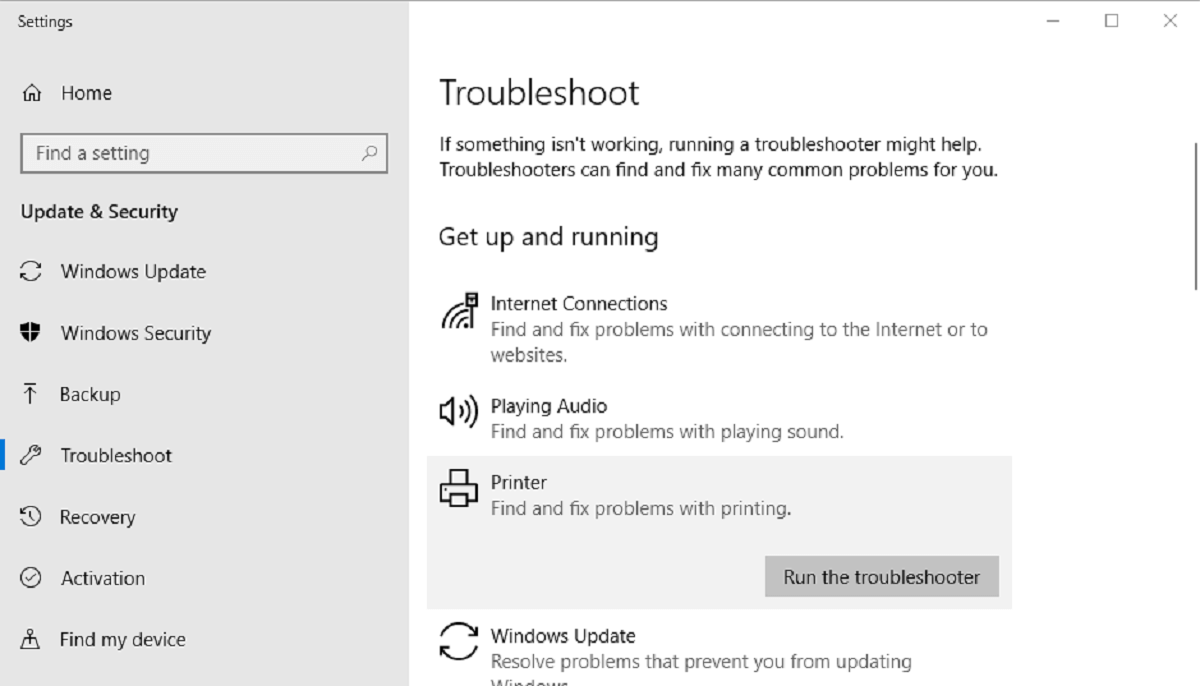
- Seleccione Impresora y haga clic en Ejecute el solucionador de problemas para abrir la ventana en la instantánea directamente debajo.
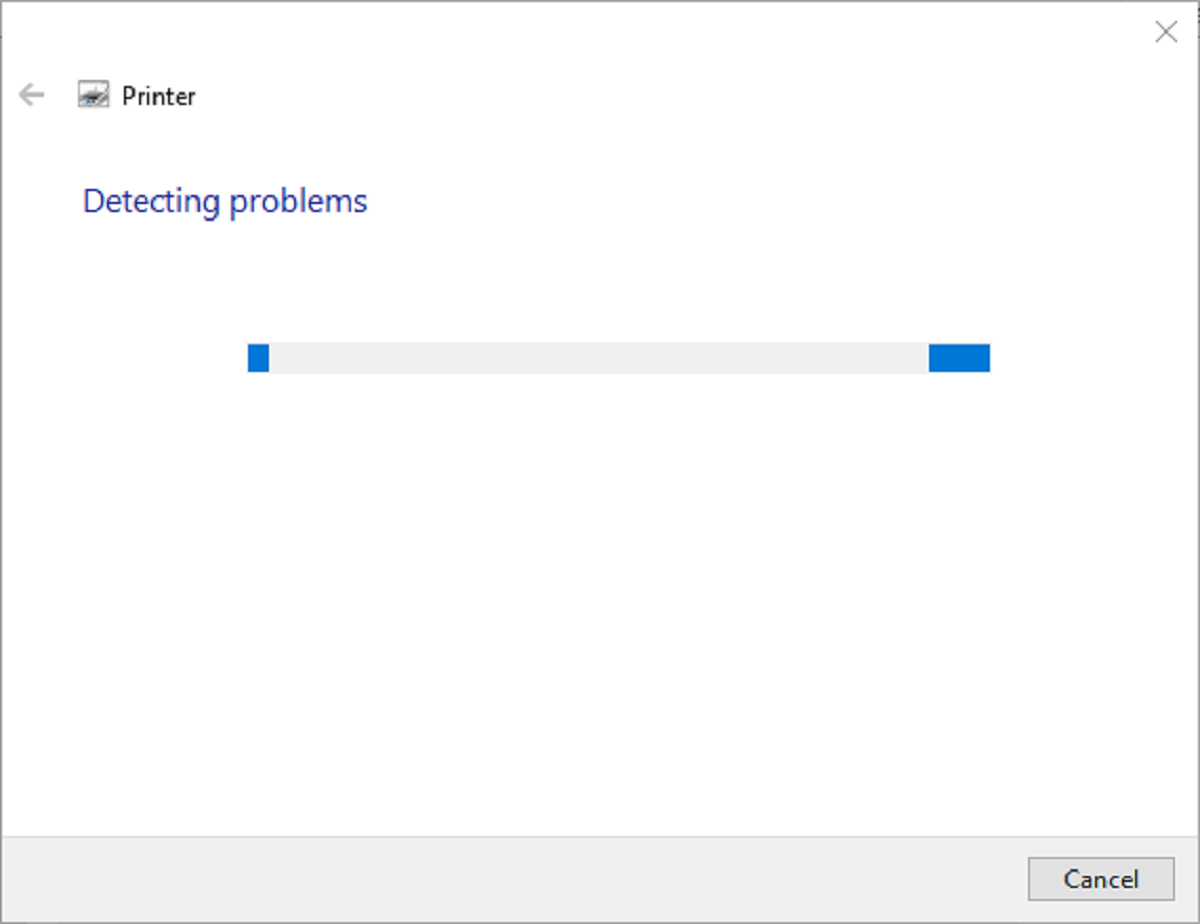
- Seleccione el modelo de su impresora HP que aparece en la ventana del solucionador de problemas.
- Luego presione el próximo para arreglar la impresión con el solucionador de problemas.
- Para abrir el solucionador de problemas de la impresora en otras plataformas de Windows, presione la tecla de Windows + la tecla de acceso rápido R. Luego ingrese "Panel de control" en el cuadro Abrir y haga clic en el OK botón.
- Haga clic en Solución de problemas para abrir el subprograma del Panel de control a continuación.
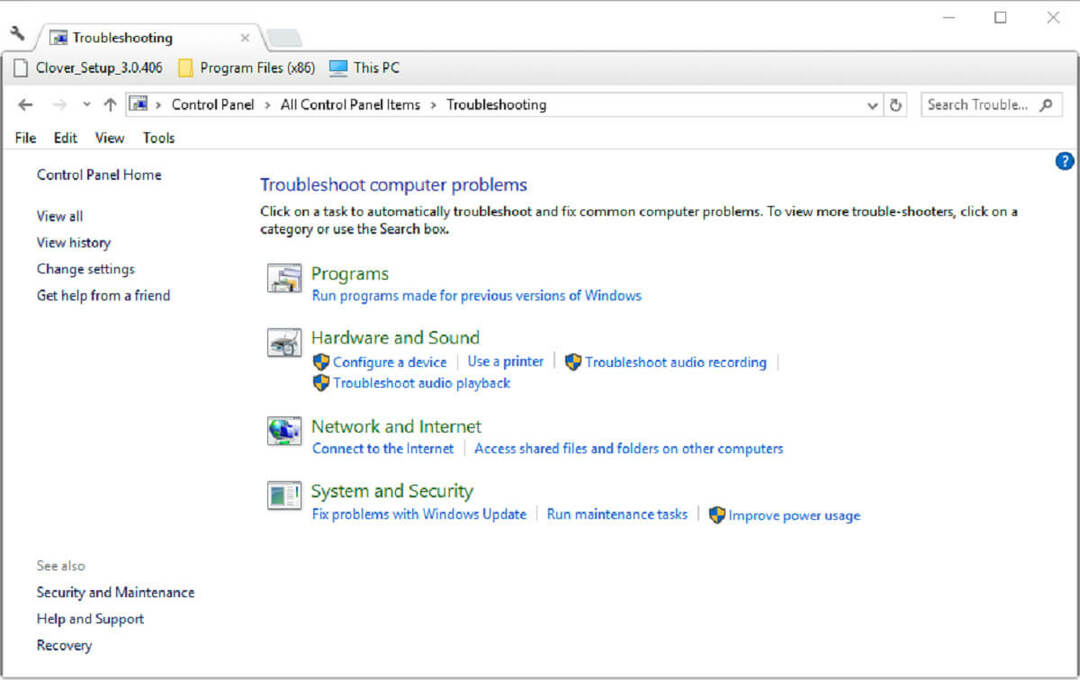
- Hacer clic Ver todo a la izquierda de la ventana para abrir una lista completa de solucionadores de problemas.
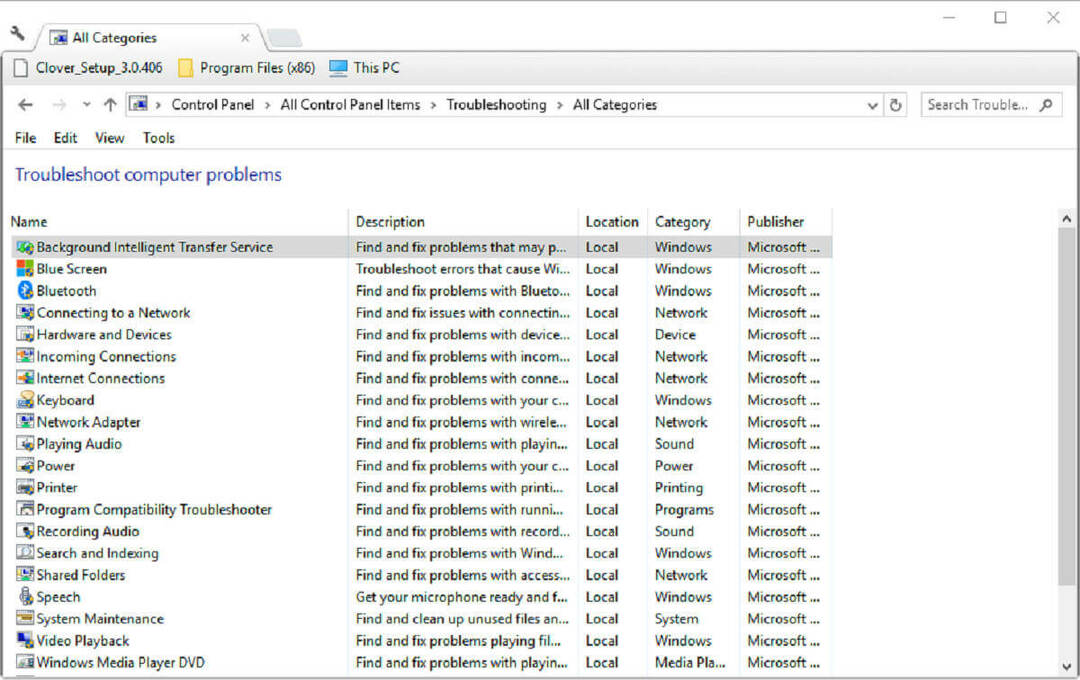
- Luego haga clic derecho en Impresora y seleccione Ejecutar como administrador.
3. Arregle la impresión con HP Print and Scan Doctor
Alternativamente, los usuarios de impresoras Hewlett-Packard también pueden utilizar la utilidad HP Print and Scan Doctor para corregir la impresión. Es un solucionador de problemas diseñado más específicamente para impresoras Hewlett-Packard. Los usuarios pueden corregir la impresión con HP Print and Scan Doctor de la siguiente manera.
- Haga clic en el HP Print and Scan Doctor enlace en esto Página de HP para descargar el asistente de configuración del software.
- Haga clic en HPPS.dr.exe en para instalar HP Print and Scan Doctor.
- Hacer clic Comienzo para seleccionar su impresora HP y luego presione el próximo botón.
Ejecute un análisis del sistema para descubrir posibles errores

Descarga Restoro
Herramienta de reparación de PC

Hacer clic Iniciar escaneo para encontrar problemas de Windows.

Hacer clic Repara todo para solucionar problemas con tecnologías patentadas.
Ejecute un escaneo de PC con la herramienta de reparación Restoro para encontrar errores que causen problemas de seguridad y ralentizaciones. Una vez que se completa el escaneo, el proceso de reparación reemplazará los archivos dañados con archivos y componentes nuevos de Windows.
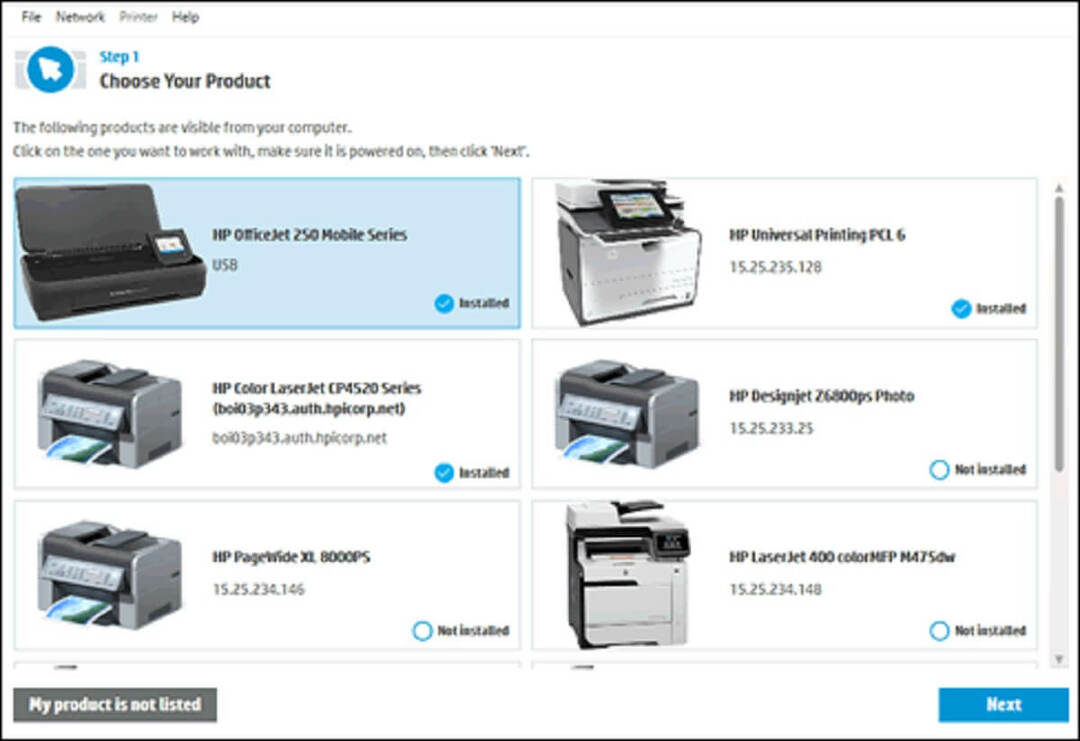
- Selecciona el Corregir la impresión opción.
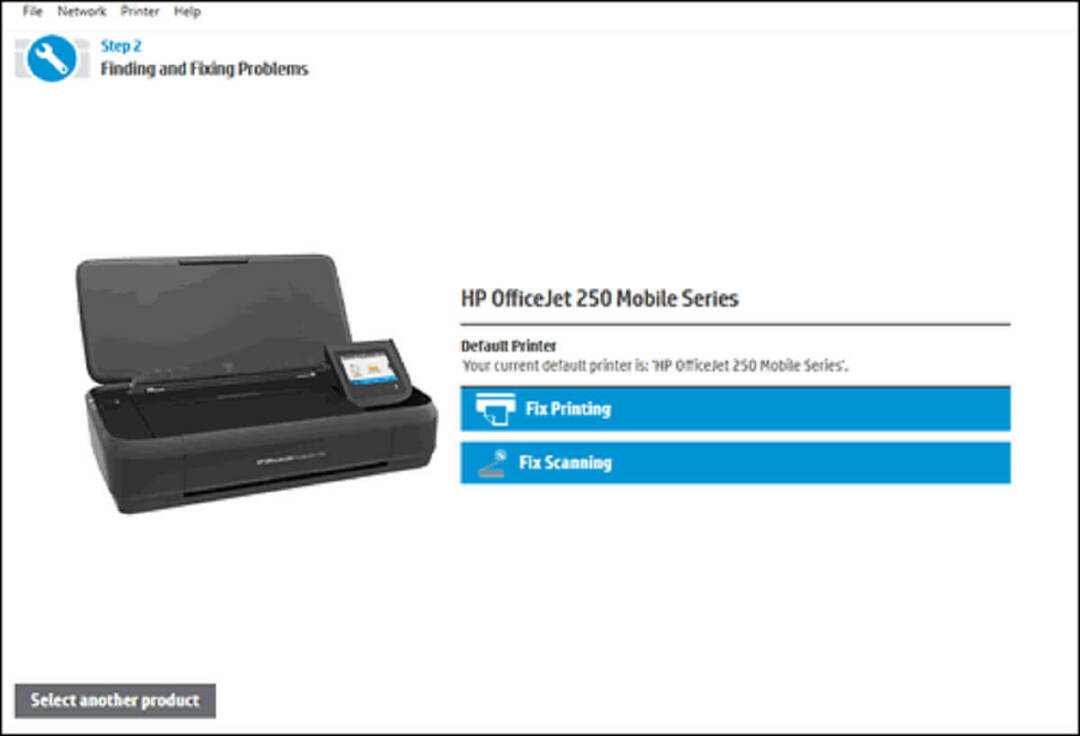
- A partir de entonces, el software puede mostrar iconos de llave inglesa que resaltan que solucionó algo. Si es así, cierre el solucionador de problemas e intente imprimir de nuevo.
- Alternativamente, es posible que vea un ícono de X. Si es así, continúe con el solucionador de problemas y siga las instrucciones que proporciona para solucionar el problema.
- RELACIONADOS: SOLUCIONADO: La impresora HP Envy no imprime después de la actualización a Windows 10
4. Agregue un cartucho Hewlett-Packard original a la impresora
Tercero cartuchos de tinta no siempre funcionan tan bien en impresoras Hewlett-Packard. Como tal, reemplazar un cartucho de terceros con un cartucho Hewlett-Packard más oficial podría reparar una impresora HP que no imprime con tinta negra. La Sitio web de HP incluye un cuadro de búsqueda donde los usuarios pueden ingresar sus modelos de impresora en un cuadro de búsqueda para encontrar cartuchos de tinta compatibles para ellos.
También tenga en cuenta que existen cartuchos de tinta HP falsos y falsificados. Por lo tanto, valdría la pena comprobar si su propio cartucho es falso. Los usuarios de impresoras HP pueden comprobar si hay falsificaciones escaneando los códigos QR de los cartuchos con un escáner QR o Aplicación SureSupply. Alternativamente, los usuarios pueden ingresar números de serie en las etiquetas de los cartuchos en el Página de verificación de Hewlett-Packard para validarlos.
5. Reemplace los cartuchos con poca tinta
La mayoría de los usuarios probablemente comprobarán los niveles de tinta cuando una impresora deje de imprimir con tinta negra. Sin embargo, algunos usuarios pueden pasar por alto la sustitución de un cartucho si no está completamente sin tinta. Debe reemplazar el cartucho de tinta negra cuando tenga muy poca tinta, pero no necesariamente completamente sin tinta. Un signo de exclamación en el indicador de nivel de tinta se resalta cuando un cartucho se está quedando sin tinta. Por lo tanto, reemplace el cartucho de tinta negra si ve un signo de exclamación en el indicador de nivel de tinta del panel de control de la impresora.
- RELACIONADOS: Qué hacer si su controlador de impresora de Windows 10 no está disponible
6. Alinear el cabezal de impresión
Es posible que una impresora no imprima tinta negra si no se ha calibrado. Por lo tanto, calibrar una impresora Hewlett-Packard alineando su cabezal de impresión podría arreglar su impresión. La mayoría de las impresoras HP incluirán un Alinear cabezal de impresión en los menús del panel de control Herramientas o Mantenimiento de la impresora con la que los usuarios pueden calibrarlos.
Al seleccionar esa opción, la impresora se calibrará e imprimirá una página de alineación. Los manuales de las impresoras HP proporcionarán pautas de alineación de cabezales de impresión más específicas para sus respectivos modelos.
Las resoluciones anteriores probablemente arreglarán las impresoras HP para que impriman con tinta negra. Si las resoluciones anteriores aún no solucionan la impresión, es posible que sea necesario reparar la impresora. Los usuarios pueden devolver al fabricante las impresoras HP que aún se encuentran dentro de sus períodos de garantía para su reparación. Por lo tanto, verifique el período de garantía de su impresora para ver si puede devolverla a Hewlett-Packard.
Historias relacionadas para revisar
- La impresora HP Envy no imprime después de la actualización a Windows 10
- REVISIÓN: HP LaserJet p1102w no imprime USB
- A continuación, se explica cómo solucionar el error 79 en las impresoras HP.
 ¿Sigues teniendo problemas?Arréglelos con esta herramienta:
¿Sigues teniendo problemas?Arréglelos con esta herramienta:
- Descarga esta herramienta de reparación de PC Excelente en TrustPilot.com (la descarga comienza en esta página).
- Hacer clic Iniciar escaneo para encontrar problemas de Windows que podrían estar causando problemas en la PC.
- Hacer clic Repara todo para solucionar problemas con tecnologías patentadas (Descuento exclusivo para nuestros lectores).
Restoro ha sido descargado por 0 lectores este mes.


